Page 1

LASERJET PRO 400 MFP
Ghid de referinţă rapidă
M425
Page 2
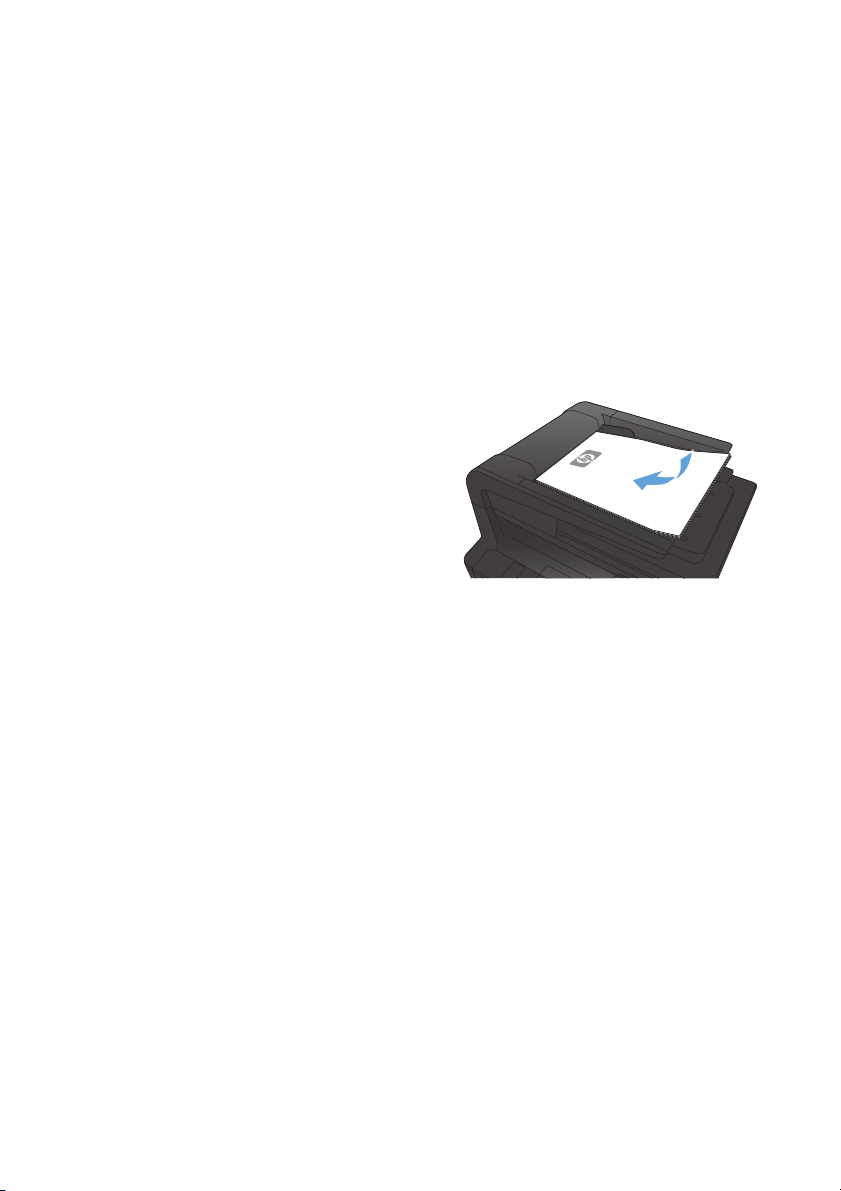
Optimizarea calităţii de copiere
Sunt disponibile următoarele setări de calitate ale copierii:
Selectare automată: Utilizaţi această setare atunci când nu sunteţi preocupat de calitatea
●
exemplarului. Aceasta este setarea prestabilită.
Mixt: Utilizaţi această setare pentru documente care conţin o combinaţie de text şi imagini grafice.
●
Text: Selectaţi această setare pentru documente care conţin în majoritate text.
●
Imagine: Utilizaţi această setare pentru documente care conţin în majoritate grafică.
●
1. Încărcaţi documentul pe geamul scanerului
sau în alimentatorul de documente.
2. În ecranul de reşedinţă de pe panoul de
control al produsului, atingeţi butonul
Copiere.
3. Apăsaţi butonul Setări, apoi derulaţi la şi
apăsaţi butonul Optimizare. Apăsaţi
butoanele cu săgeţi pentru a derula
opţiunile, apoi apăsaţi pe o opţiune pentru
a o selecta.
4. Atingeţi butonul Începere copiere pentru a
începe copierea.
2 Ghid de referinţă rapidă ROWW
Page 3
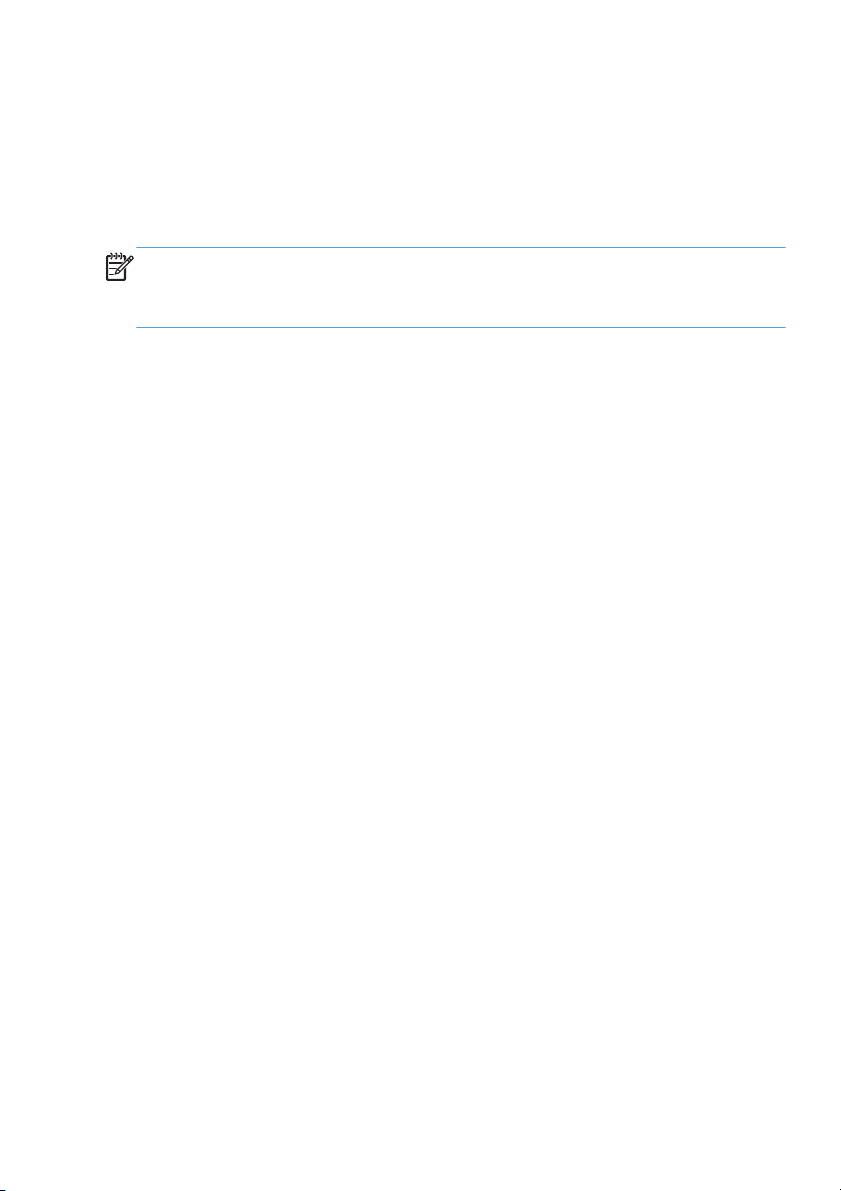
Scanarea cu software-ul HP Scan (Windows)
1. Faceţi dublu clic pe pictograma HP Scan de pe desktopul computerului.
2. Selectaţi o scurtătură pentru scanare şi reglaţi setările, dacă este necesar.
3. Faceţi clic pe Scan (Scanare).
NOTĂ: Faceţi clic pe Setări avansate pentru a avea acces la mai multe opţiuni.
Faceţi clic pe Creare scurtătură nouă pentru a crea un set personalizat de setări şi salvaţi-l în lista de
scurtături.
ROWW
Scanarea cu software-ul HP Scan (Windows)
3
Page 4
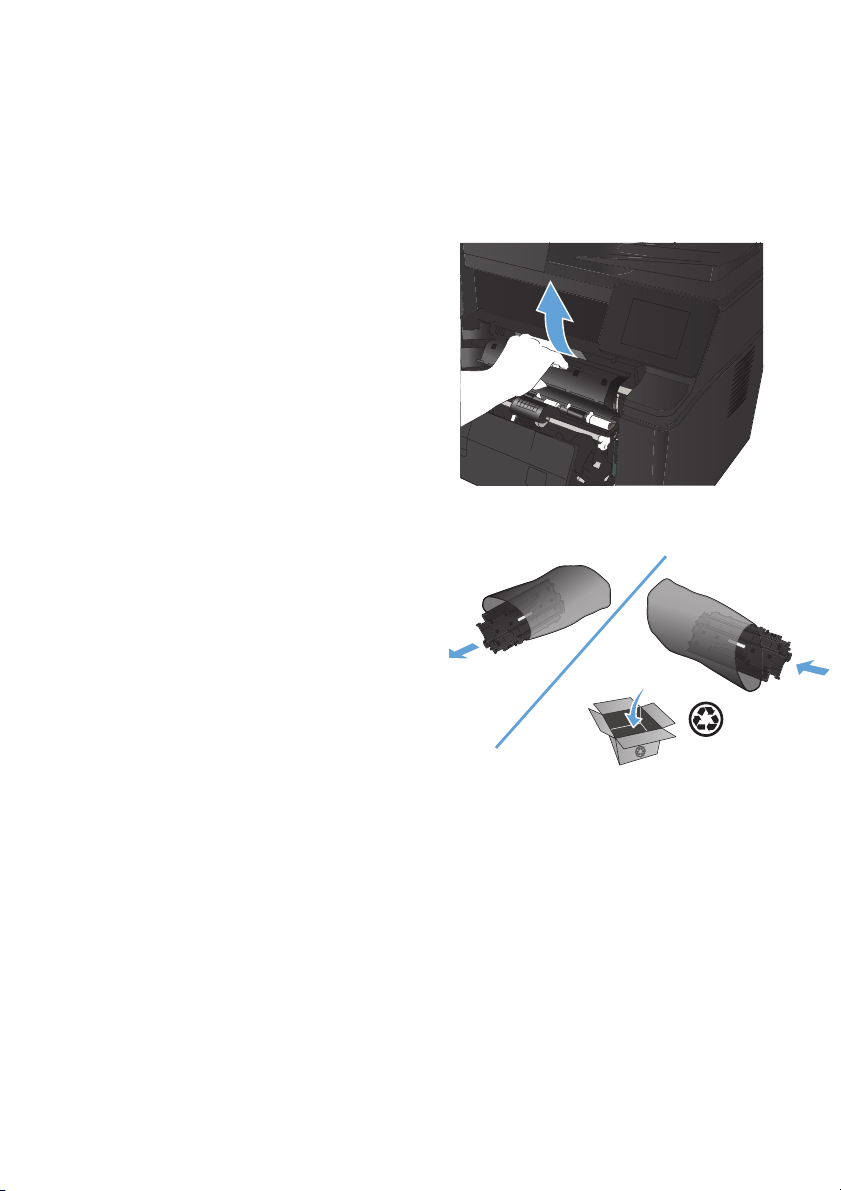
Înlocuirea cartuşului de toner
Când un cartuş de toner se apropie de finalul duratei de viaţă, vi se solicită să comandaţi un cartuş de
schimb. Puteţi continua să imprimaţi utilizând cartuşul existent până când redistribuirea tonerului nu mai
oferă o calitate de imprimare acceptabilă.
1. Deschideţi capacul cartuşului de toner, apoi
scoateţi cartuşul de toner.
2. Scoateţi cartuşul de toner nou din pungă.
Puneţi cartuşul de toner uzat în pungă,
pentru reciclare.
4 Ghid de referinţă rapidă ROWW
Page 5

3. Prindeţi cartuşul de toner de ambele capete
şi distribuiţi tonerul, balansând uşor
cartuşul.
ATENŢIE: Nu atingeţi declanşatorul sau
suprafaţa rolei.
4. Îndoiţi urechea din partea stângă a
cartuşului până când se eliberează. Trageţi
de ureche până când toată banda este
scoasă în întregime din cartuş. Puneţi
clapeta şi banda în cutia cartuşului de toner
pentru a le returna în scopuri de reciclare.
5. Aliniaţi cartuşul de toner cu ghidajele din
interiorul produsului, introduceţi-l până când
se fixează ferm, apoi închideţi capacul
acestuia.
6. Instalarea este completă. Puneţi cartuşul de
toner uzat în cutia cartuşului nou. Consultaţi
ghidul ataşat de reciclare pentru
instrucţiunile privind reciclarea.
ROWW
Înlocuirea cartuşului de toner
5
Page 6

Verificaţi prezenţa murdăriei şi petelor pe geamul scanerului
În timp, se pot acumula particule de reziduuri pe geamul şi contraplaca din plastic alb ale scanerului, care
pot afecta performanţele aparatului. Utilizaţi următoarea procedură pentru a curăţa scanerul.
1. Utilizaţi comutatorul de alimentare pentru a
opri dispozitivul şi apoi scoateţi cablul de
alimentare din priza electrică.
2. Deschideţi capacul scanerului.
3. Curăţaţi geamul scanerului, benzile
alimentatorului de documente şi contraplaca
din plastic alb cu o cârpă moale sau un
burete fin, umezit în prealabil în soluţie de
curăţat neabrazivă pentru geamuri.
ATENŢIE: Nu utilizaţi materiale abrazive,
acetonă, benzen, amoniac, alcool etilic sau
tetraclorură de carbon. Aceste substanţe pot
deteriora produsul. Nu aşezaţi recipiente cu
lichide direct pe geam sau pe platan.
Lichidele se pot prelinge şi pot deteriora
produsul.
4. Pentru a preveni apariţia petelor, uscaţi
geamul şi componentele din plastic alb cu o
bucată de piele de căprioară sau cu un
burete din celuloză.
5. Conectaţi produsul şi apoi porniţi-l de la
întrerupător.
6 Ghid de referinţă rapidă ROWW
Page 7

Imprimarea unei pagini de curăţare
1.
În ecranul de reşedinţă de pe panoul de control al produsului, atingeţi butonul Configurare
2. Atingeţi meniul Service.
3. Apăsaţi butonul Pagină de curăţare.
4. Încărcaţi hârtie normală de dimensiune letter sau A4 când vi se cere acest lucru.
5. Apăsaţi butonul OK pentru a iniţia procesul de curăţare.
Produsul imprimă prima faţă, apoi vă solicită să scoateţi pagina din sertarul de ieşire şi să o
reîncărcaţi în tava 1, menţinând aceeaşi orientare. Aşteptaţi finalizarea procesului. Aruncaţi pagina
imprimată.
.
ROWW
Imprimarea unei pagini de curăţare
7
Page 8

Imprimarea automată pe ambele feţe cu Windows
1. În meniul Fişier din programul software,
faceţi clic pe Imprimare.
2. Selectaţi produsul, apoi faceţi clic pe
butonul Proprietăţi sau Preferinţe.
8 Ghid de referinţă rapidă ROWW
Page 9

3. Faceţi clic pe fila Finisare.
4. Selectaţi caseta de validare Imprimare
pe ambele feţe. Faceţi clic pe butonul
OK pentru a imprima operaţia.
NOTĂ: Dacă produsul este un model
duplex şi apare numai duplex manual, fie
unitatea duplex nu este instalată corect în
fila Setări dispozitiv din caseta de
dialog Proprietăţi imprimantă, fie tipul
de suport nu este acceptat de unitatea
duplex.
ROWW
Imprimarea automată pe ambele feţe cu Windows
9
Page 10

Imprimarea manuală pe ambele feţe cu Windows
NOTĂ: Acest produs include o caracteristică automată de imprimare faţă-verso. Totuşi, produsul poate
să imprime şi manual lucrări faţă-verso dacă hârtia nu este acceptată de imprimarea automată faţă-verso
sau dacă unitatea duplex a fost dezactivată.
1. În meniul Fişier din programul software,
faceţi clic pe Imprimare.
2. Selectaţi produsul, apoi faceţi clic pe
butonul Proprietăţi sau Preferinţe.
3. Faceţi clic pe fila Finisare.
10 Ghid de referinţă rapidă ROWW
Page 11

4. Selectaţi caseta de validare Imprimare
pe ambele feţe (manuală). Faceţi clic
pe butonul OK pentru a imprima prima faţă
a operaţiei.
5. Extrageţi teancul imprimat din sertarul de
ieşire şi menţinând aceeaşi orientare,
aşezaţi-l în Tava 1 cu partea imprimată
orientată în jos şi cu partea superioară a
paginilor spre produs.
6. Pe panoul de control, apăsaţi butonul OK
pentru a imprima cea de-a doua faţă a
lucrării.
ROWW
Imprimarea manuală pe ambele feţe cu Windows
11
Page 12

© 2012 Hewlett-Packard Development Company, L.P.
www.hp.com
Cod produs: CF286-91003
Windows® este o marcă comercială înregistrată în S.U.A. a Microsoft Corporation.
Reproducerea, adaptarea sau traducerea, fără permisiune prealabilă scrisă, sunt
interzise, exceptând cazurile admise de legile drepturilor de autor.
Informaţiile din acest document pot fi modificate fără înştiinţare prealabilă.
Singurele garanţii pentru produsele şi serviciile HP sunt cele stabilite explicit prin
certificatele de garanţie specifice care însoţesc aceste produse şi servicii. Nicio
informaţie din cele de faţă nu trebuie considerată ca fiind o garanţie suplimentară.
Compania HP nu va fi răspunzătoare pentru erorile tehnice sau editoriale şi nici
pentru omisiunile din prezentul document.
*CF286-91003*
*CF286-91003*
CF286-
91003
